
Tartalomjegyzék:
- 1. lépés: 1. lépés: Kattintson jobb gombbal egy üres helyre az asztalon, majd kattintson a [Testreszabás] gombra
- 2. lépés: 2. lépés: Kattintson az [Asztali háttér] elemre, és válassza ki a kívánt képet
- 3. lépés: 3. lépés: Kattintson a képre, majd a [Kép helyzete] elemre
- 4. lépés: 4. lépés: Válassza ki az opciót
- 5. lépés: 5. lépés: Kattintson a [Módosítások mentése] gombra
- Szerző John Day [email protected].
- Public 2024-01-30 09:40.
- Utoljára módosítva 2025-01-23 14:47.
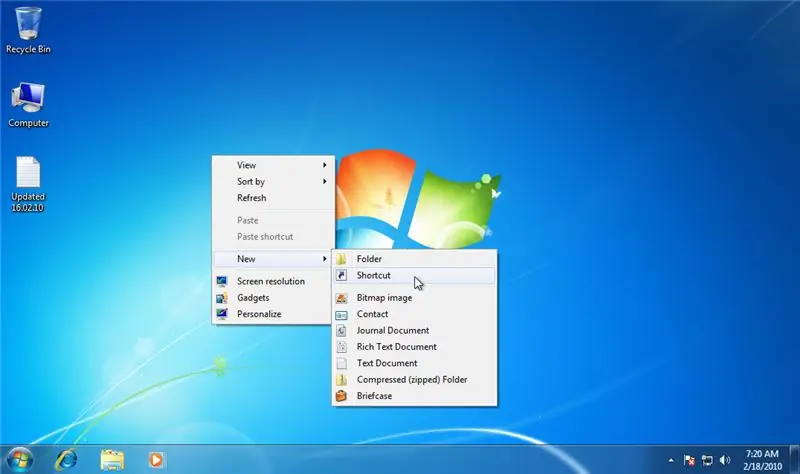
Gondolhatott az asztali háttérkép megváltoztatására. Ez az utasítás a háttérkép megváltoztatására szolgál. Windows 7 -es felhasználóknak való. Ha meg szeretné változtatni az asztali háttérképet, de nem tudja, hogyan, nézze meg! Remélem, hogy ez az utasítás hasznos az Ön számára.
1. lépés: 1. lépés: Kattintson jobb gombbal egy üres helyre az asztalon, majd kattintson a [Testreszabás] gombra
![1. lépés: Kattintson a jobb gombbal egy üres helyre az asztalon, majd kattintson a [Testreszabás] gombra 1. lépés: Kattintson a jobb gombbal egy üres helyre az asztalon, majd kattintson a [Testreszabás] gombra](https://i.howwhatproduce.com/images/009/image-25868-2-j.webp)
Első lépésként nyomja meg a jobb egérgombot. Ezután megjelenik a menü, és kattintson a PERSONALIZE gombra az alján. Megjelenik a Vezérlőpult személyre szabása oldala.
2. lépés: 2. lépés: Kattintson az [Asztali háttér] elemre, és válassza ki a kívánt képet
![2. lépés: Kattintson az [Asztali háttér] lehetőségre, és válassza ki a kívánt képet 2. lépés: Kattintson az [Asztali háttér] lehetőségre, és válassza ki a kívánt képet](https://i.howwhatproduce.com/images/009/image-25868-3-j.webp)
Ehhez a lépéshez kattintson a DESKTOP BACKGROUND elemre a bal alsó cpner mentén. Miután rákattintott, értékes képek jelennek meg. Kiválaszthatja a kívánt képet.
3. lépés: 3. lépés: Kattintson a képre, majd a [Kép helyzete] elemre
![3. lépés: Kattintson a képre, majd a [Kép helyzete] elemre 3. lépés: Kattintson a képre, majd a [Kép helyzete] elemre](https://i.howwhatproduce.com/images/009/image-25868-4-j.webp)
Kattintson a kiválasztott képre.
Az ablak tetején található Windows asztali háttérképek legördülő menüre kattintva másik képmappát is kiválaszthat. A képen a Tallózás gombra kattintva kereshet. Az ablak aljáról módosíthatja az alapértelmezett időt a fényképek és az átmeneti stílus között.
4. lépés: 4. lépés: Válassza ki az opciót
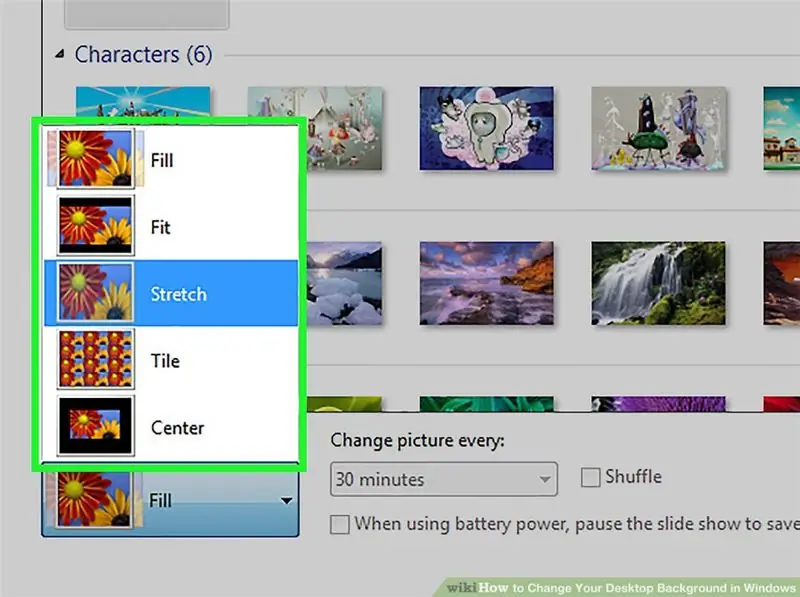
Itt vannak a lehetőségek;
- Kitöltés - A kép az egész képernyőt elfoglalja.
- Csempe - A kép több miniatűrje megjelenik az asztalon lévő rácsban.
- Közép - A kép középen, a képernyő közepén lesz, fekete szegéllyel.
5. lépés: 5. lépés: Kattintson a [Módosítások mentése] gombra
![5. lépés: Kattintson a [Módosítások mentése] gombra 5. lépés: Kattintson a [Módosítások mentése] gombra](https://i.howwhatproduce.com/images/009/image-25868-6-j.webp)
Ez az utolsó lépés. Kattintson a VÁLTOZÁSOK MENTÉSE gombra. A Windows háttérképe megváltozott!
Ajánlott:
Hogyan lehet megváltoztatni a webhelyeket úgy, hogy bármit megjelenítsenek: 3 lépés

Hogyan lehet megváltoztatni a webhelyeket, hogy bármit megjelenítsenek: Ó, a mulatság, amit élvezhet … Ez egy őrülten egyszerű és egyszerű módja annak, hogy megváltoztassa a webhelyeket a böngészőben, hogy megjelenítse a kívánt dolgokat. ez nem változtatja meg a webhelyet a böngészőjén kívül, és ha újra betölti a weboldalt, akkor vissza fog térni
Hogyan lehet megváltoztatni a hüvelyket milliméterre a csaposban: 5 lépés

Hogyan lehet a hüvelyket milliméterre cserélni a csaposban: egy másik, bartenderrel használható utasítás … a csapos a címkenyomtató szoftverek egyike a vonalkód nyomtatásához, remélem, hogy ez az utasítás segíthet azoknak, akiknek nehézségeik vannak a pultos fájl elrendezésének összehangolásában ..: )
Hogyan lehet megváltoztatni a hangját egy egyszerű modullal: 4 lépés

Hogyan lehet megváltoztatni a hangját egy egyszerű modullal: A hangváltó modul segítségével a hangját baritonra vagy basszussá alakíthatja, emellett vicces gyermekhanggá is változtathatja hangját. Teljesen valós idejű kimenetet tud megvalósítani. Segítségével maszkot készíthet Halloweenkor, vagy érdekes hangot adhat
Hogyan lehet megváltoztatni az Airdrop nevet!: 8 lépés

Hogyan lehet megváltoztatni az Airdrop nevet
Hogyan lehet zenét szerezni szinte minden (Haha) webhelyről (amíg csak hallja, addig megkaphatja Ok, jó, ha Flash -be van ágyazva, lehet, hogy nem lesz rá képes) SZERKESZTETT !!!!!

Hogyan lehet zenét szerezni szinte minden (Haha) webhelyről (amíg csak hallja, addig megkaphatja … Ok, jó, ha Flash -be van ágyazva, lehet, hogy nem lesz rá képes) SZERKESZTETT !!!!! Hozzáadott információk: ha valaha felkeres egy webhelyet, és olyan dalt játszik le, amely tetszik és szeretné, akkor itt az utasítás, hogy ne te legyél az én hibám, ha valamit elrontasz (csak akkor fog ez megtörténni, ha ok nélkül elkezdesz törölni valamit) ) sikerült zenét szereznem
